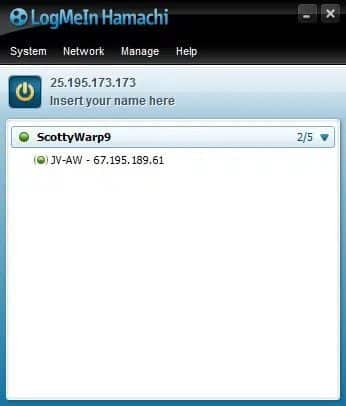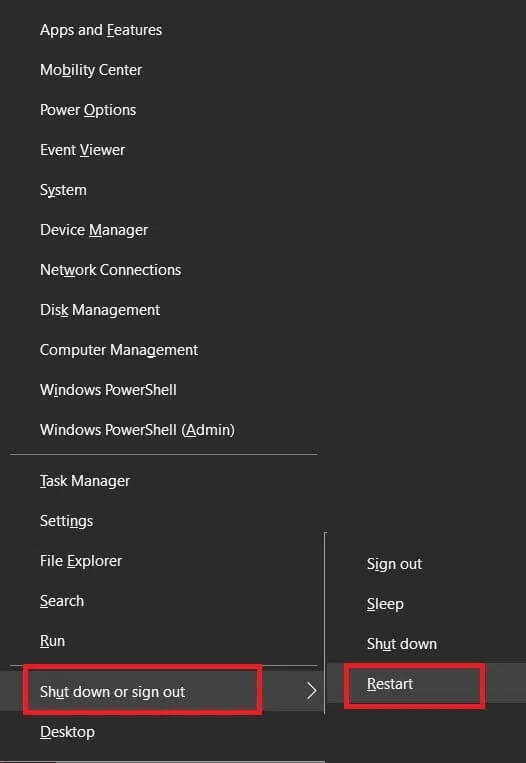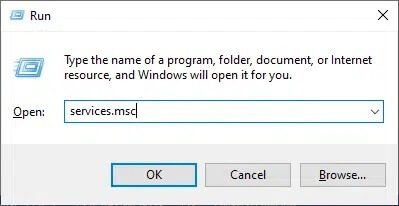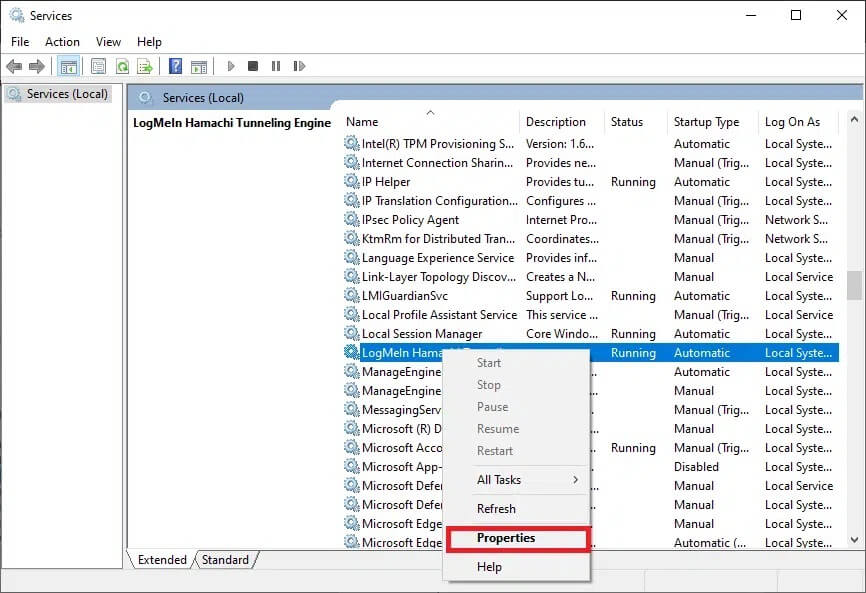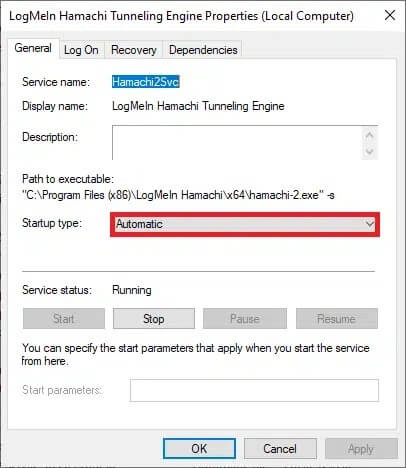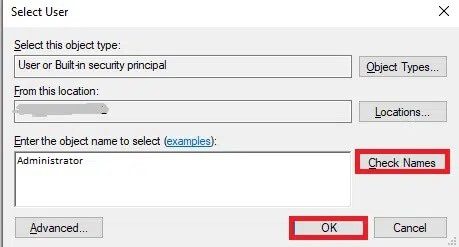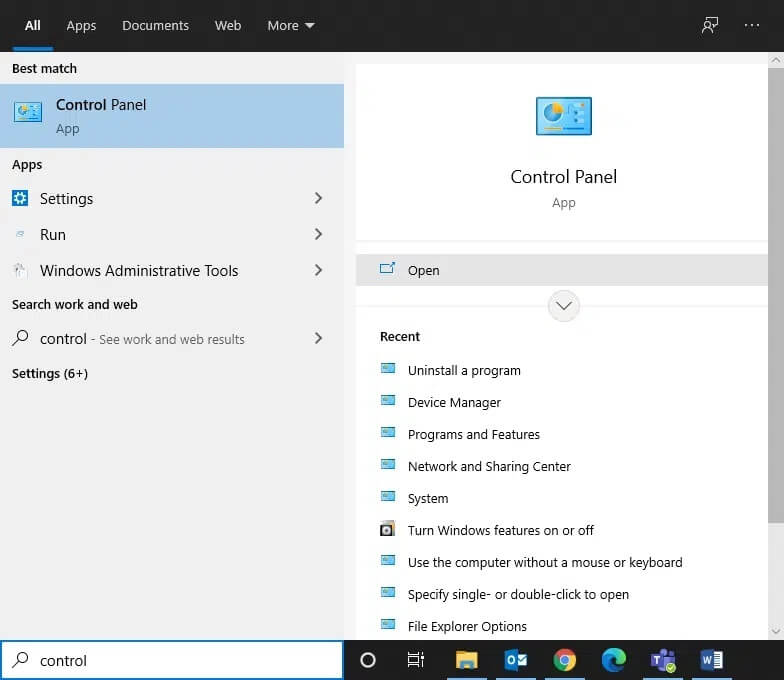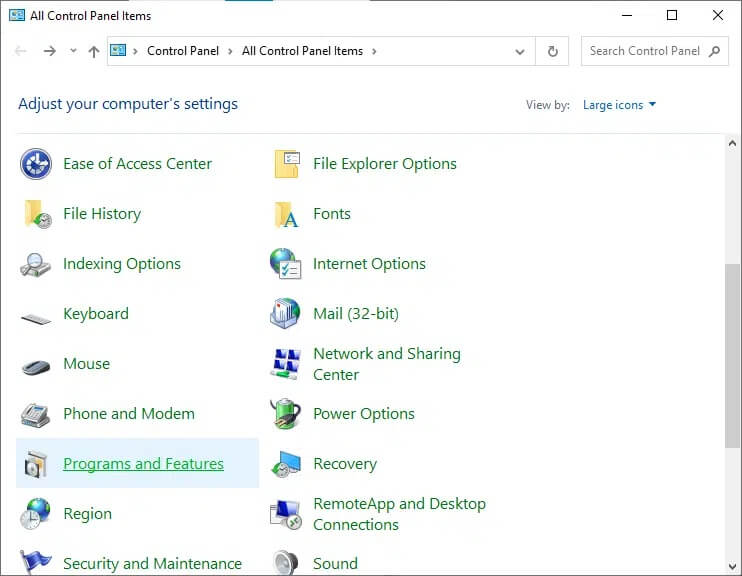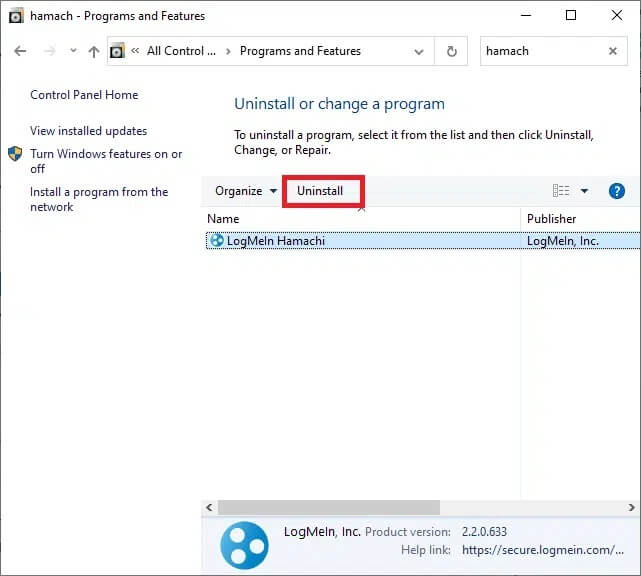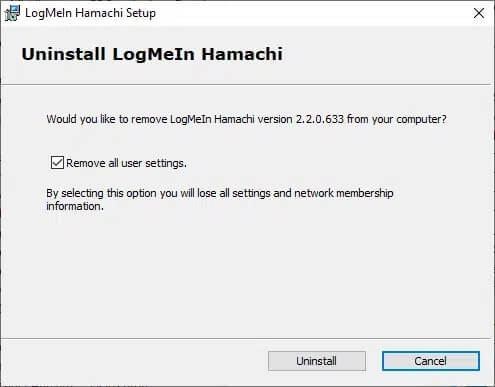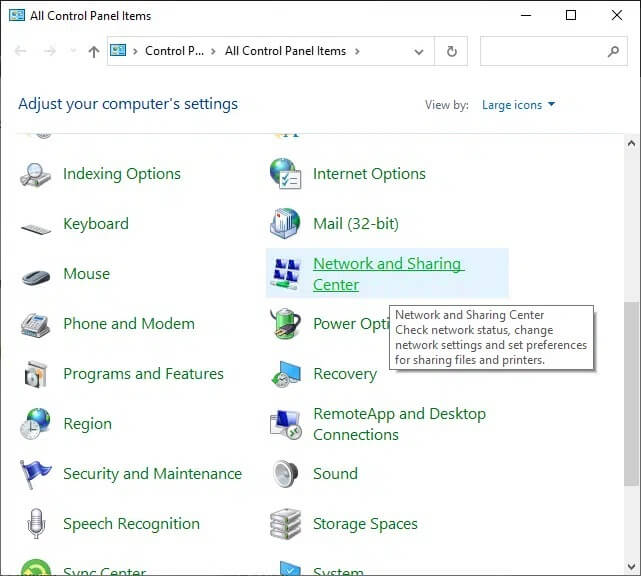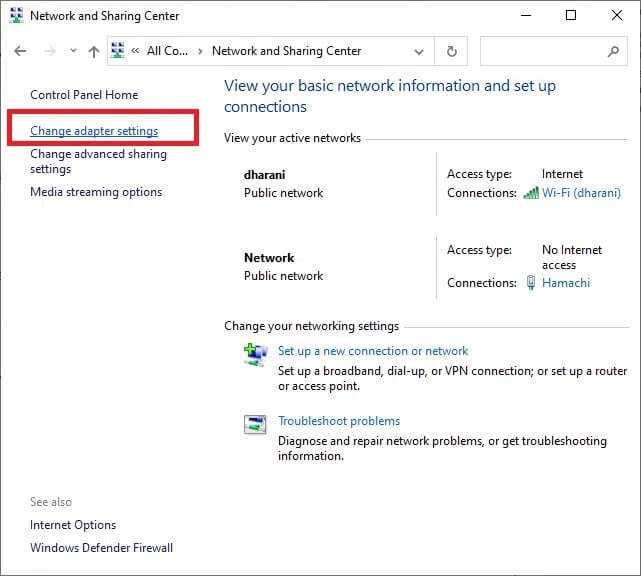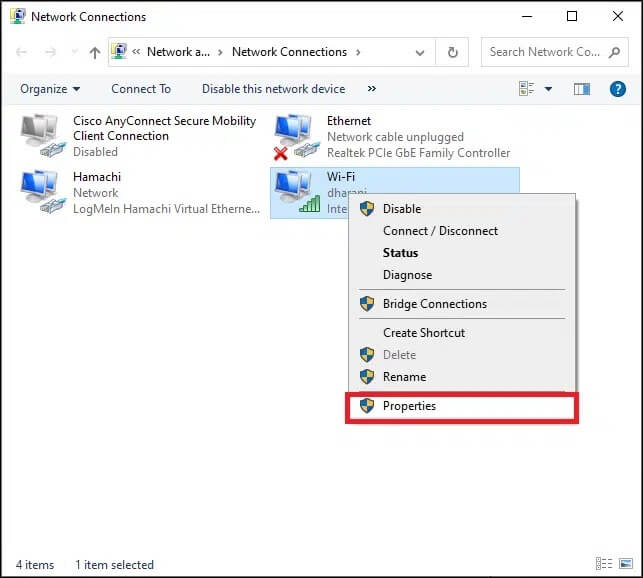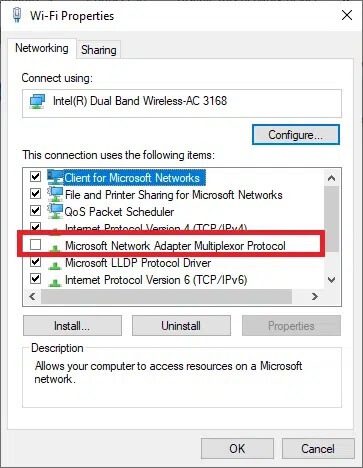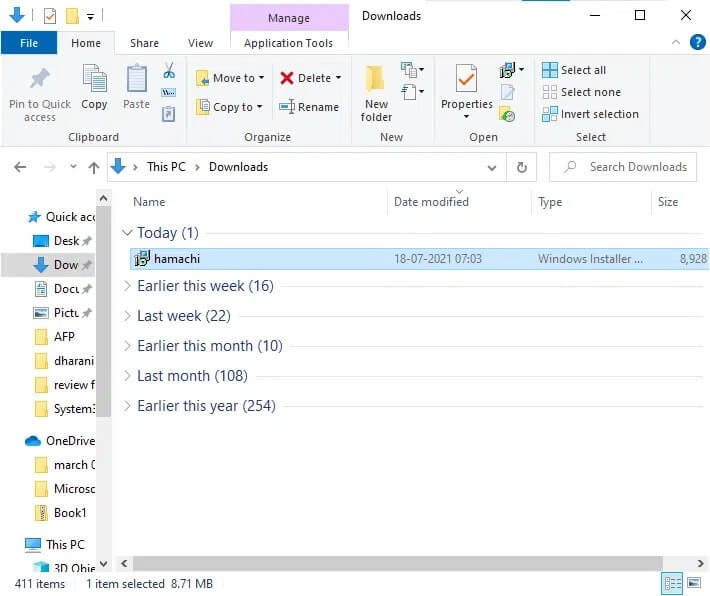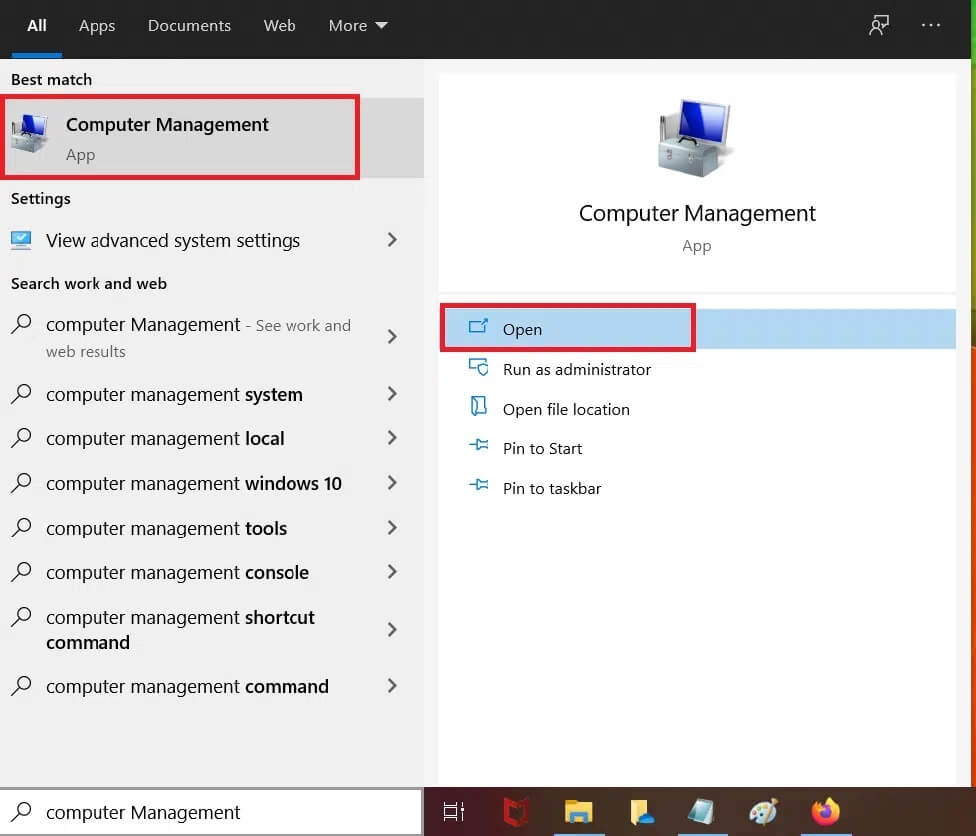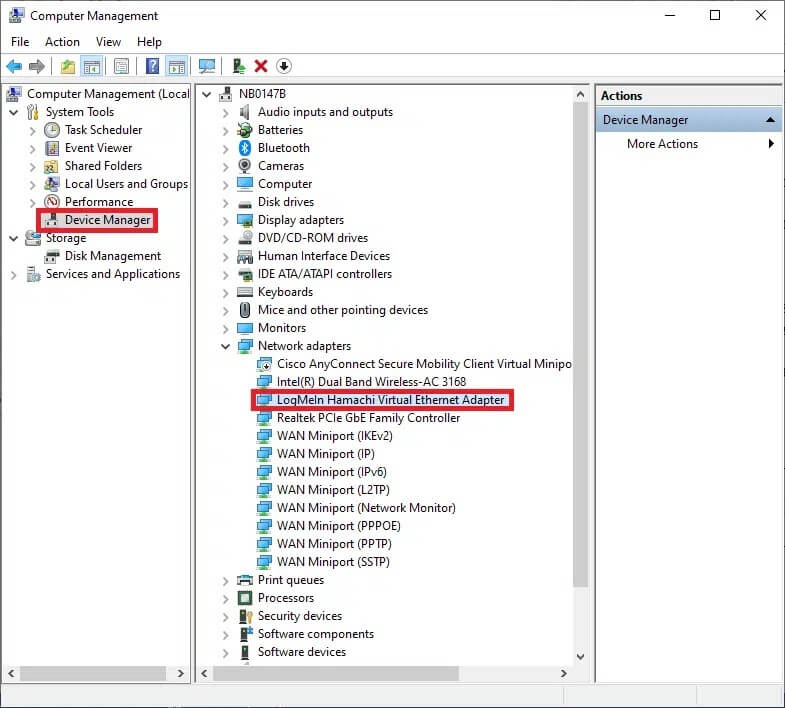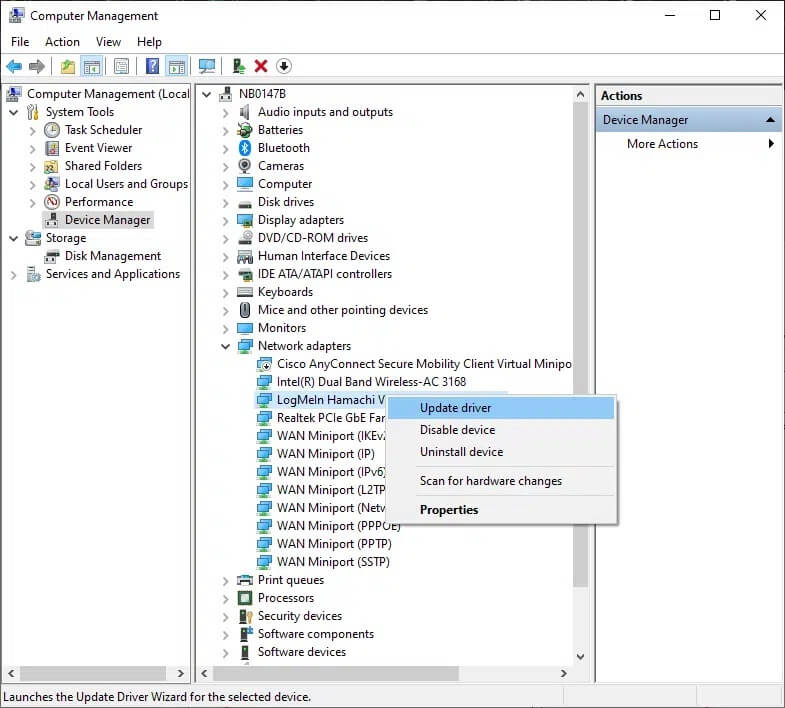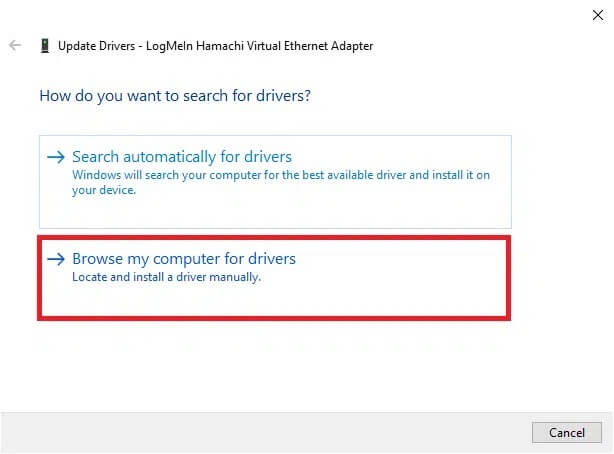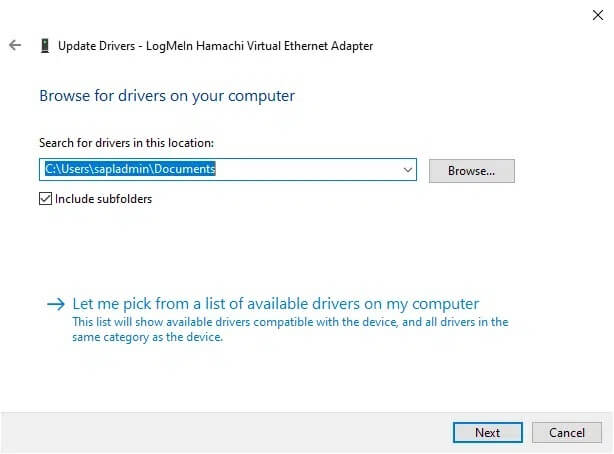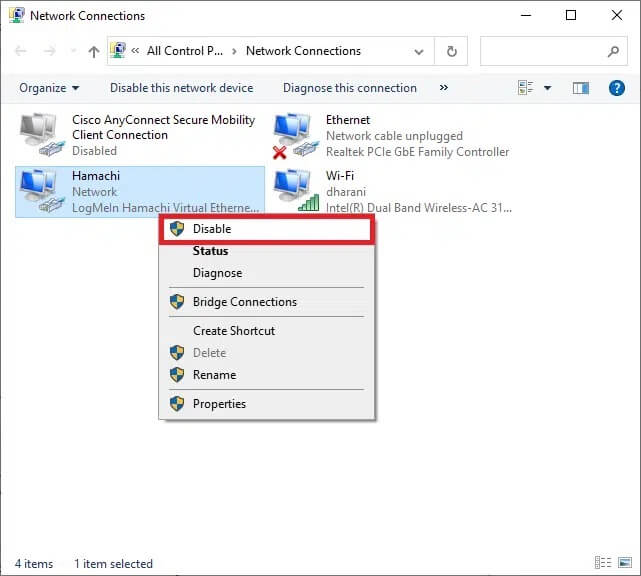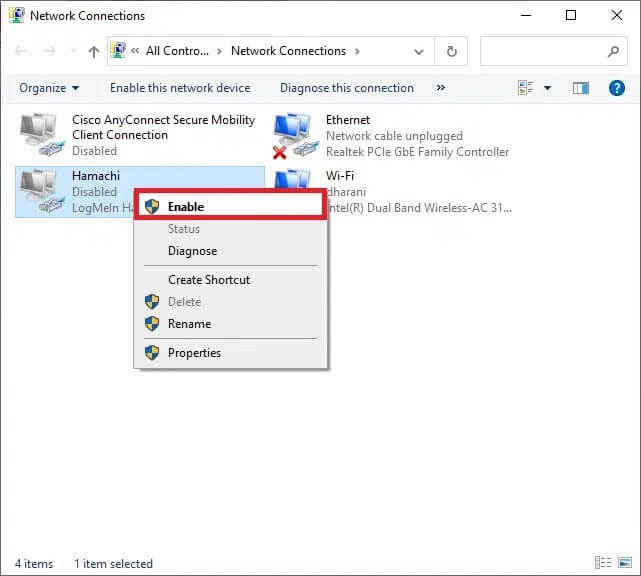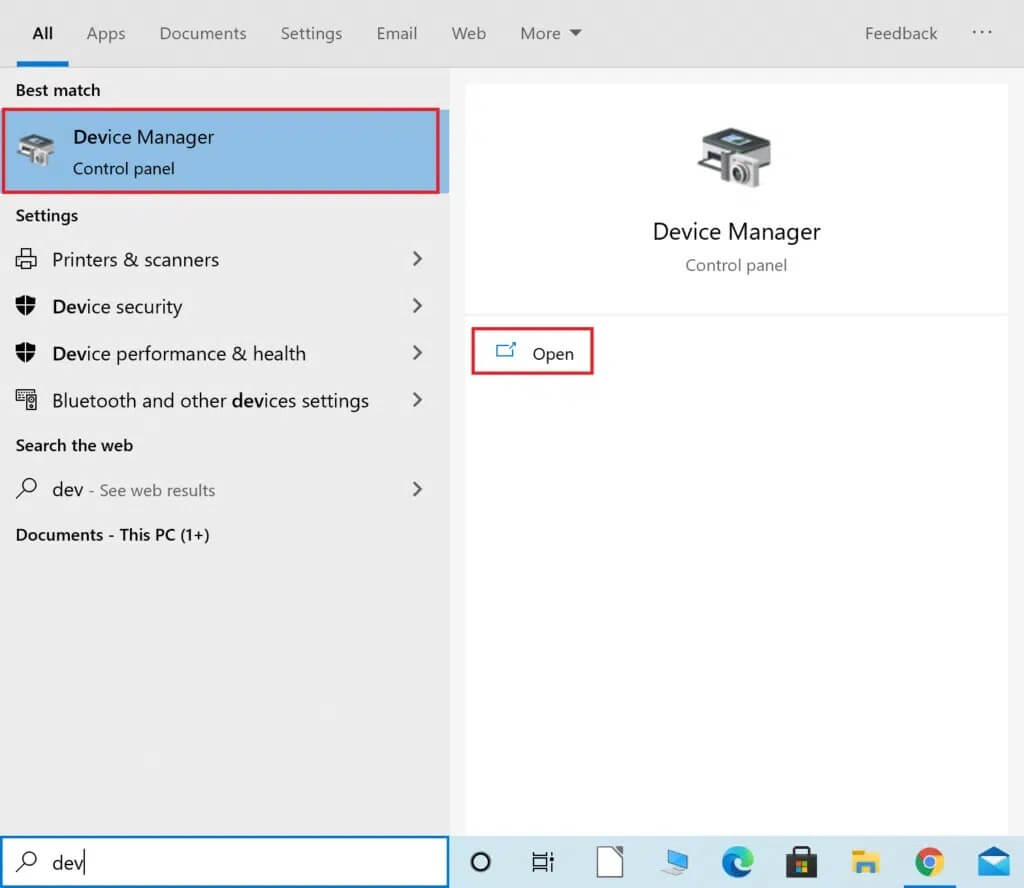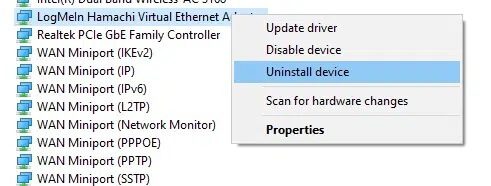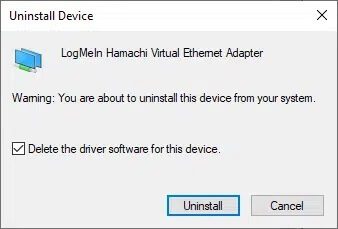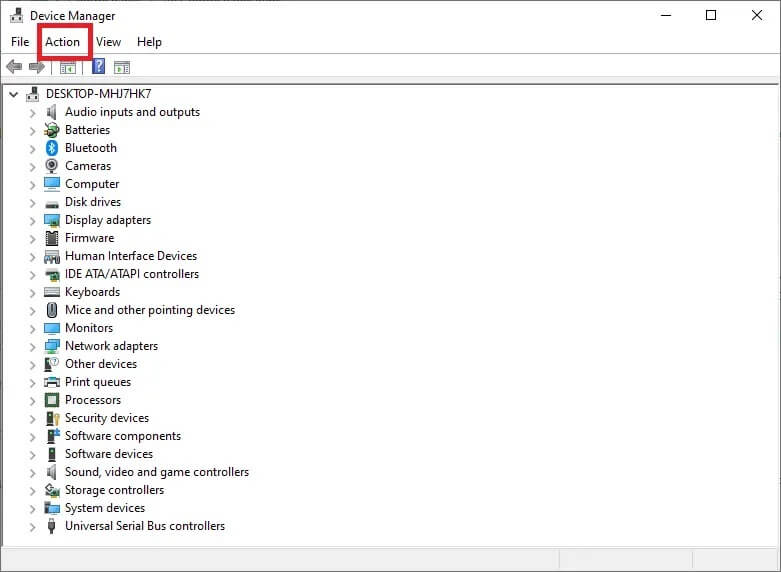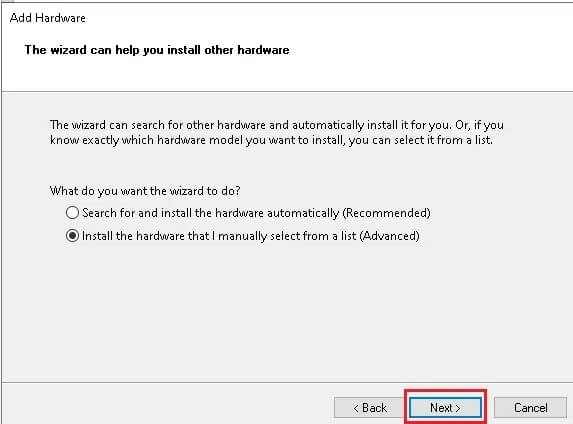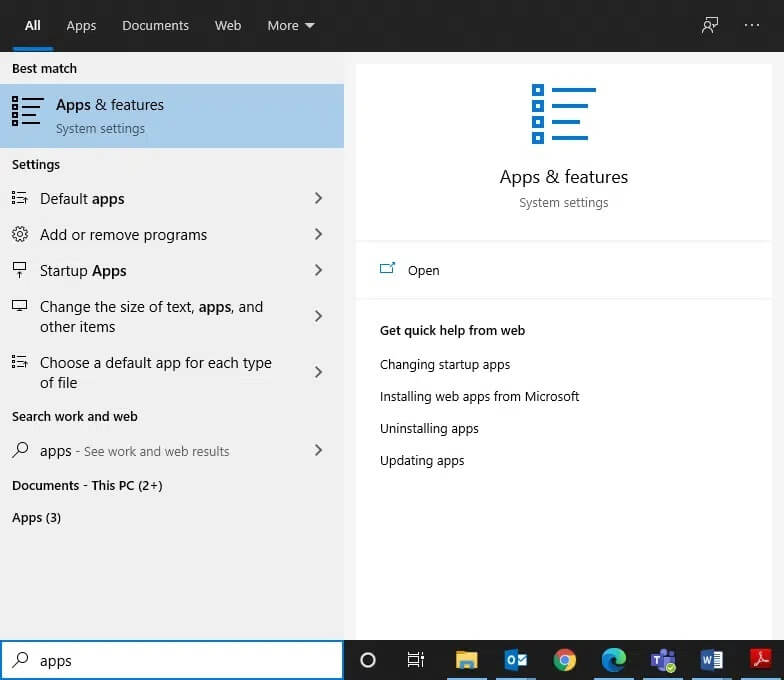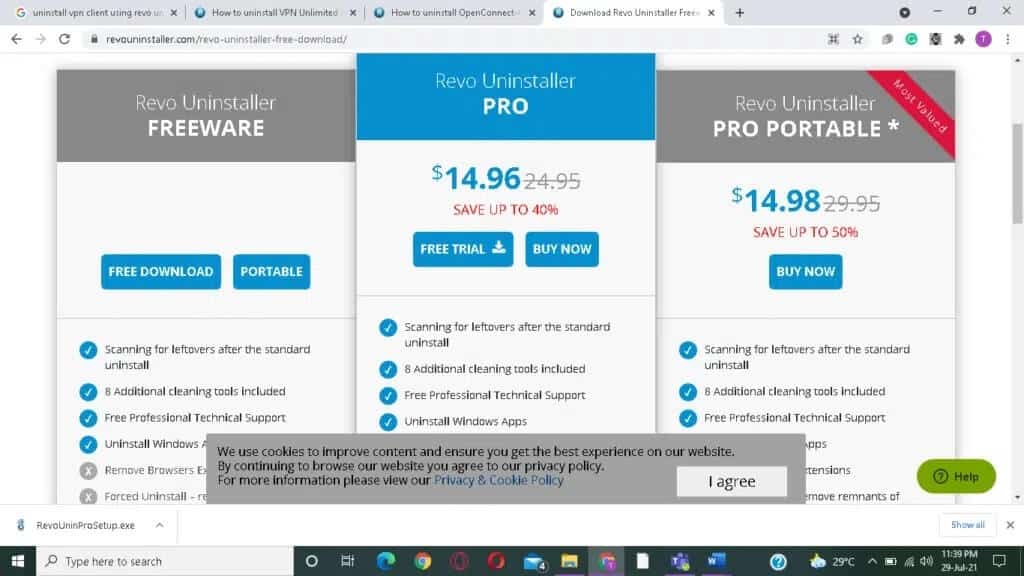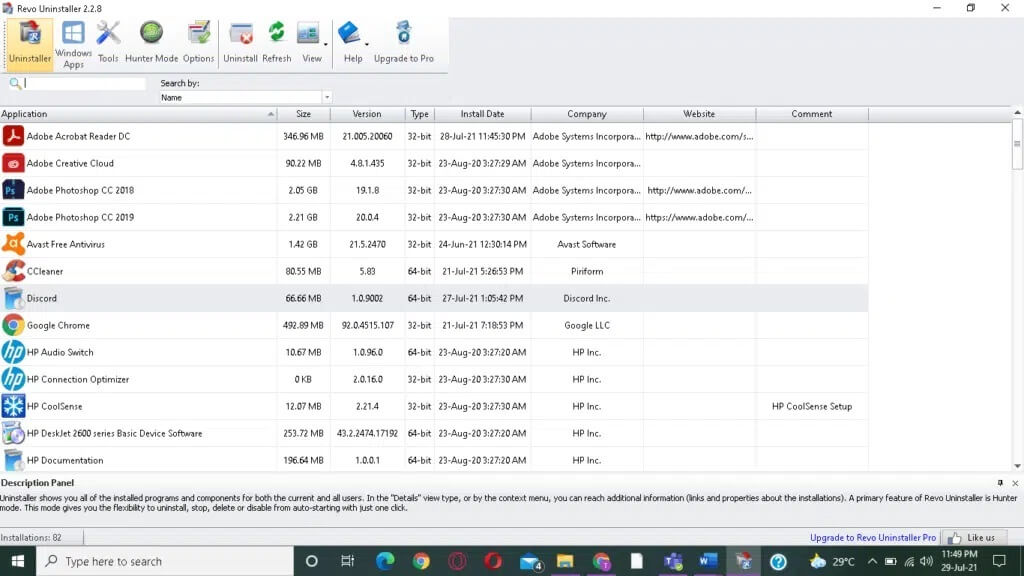Comment résoudre le problème du tunnel Hamachi
Comment résoudre le problème du tunnel Hamachi
Hamachi C'est fondamentalement Produit VPN Ou un réseau privé virtuel qui vous permet de partager des données avec des ordinateurs distants connectés au réseau. Pour jouer à des jeux, de nombreux utilisateurs émulent Hamachi en tant que VPN. Cependant, parfois, le problème de tunneling Hamachi empêche les utilisateurs d'utiliser cet outil. Vous pouvez l'identifier à l'aide du triangle jaune affiché au-dessus de l'outil Hamachi dans la barre des tâches. Dans le guide d'aujourd'hui, vous apprendrez comment résoudre le problème du tunnel Hamachi sur un PC Windows 10.
Comment résoudre le problème du tunnel Hamachi sur un PC Windows 10
Vous pouvez créer et gérer plusieurs VPN avec Hamachi. Il est pris en charge par les systèmes d'exploitation Windows, Linux et mac.
Certaines de ses caractéristiques remarquables incluent :
- Réseaux virtuels basés sur le cloud
- Passerelle de réseau virtuel
- Hub VPN et conversation
- Développement logiciel central
- Cryptage et sécurité
Le problème de tunneling Hamachi peut être causé par divers facteurs allant de la connexion Internet aux pilotes Hamachi, tels que :
- Problème de service du moteur de tunnel Hamachi : Les problèmes de service du moteur de tunnel Hamachi entraîneront des problèmes de tunnel Hamachi. Cependant, le redémarrage de ce service aidera à le corriger.
- Adaptateur virtuel et pilote obsolètes : Hamachi installe un adaptateur et un pilote par défaut lorsque vous l'installez et l'exécutez pour la première fois. Un adaptateur et un pilote par défaut inappropriés ou incompatibles peuvent provoquer un problème de tunnel Hamachi. Se réinstaller devrait résoudre ce problème.
- Désactivez le service de tunneling LogMeIn Hamachi : Vous rencontrez souvent un problème de tunneling avec Hamachi lorsque le service de tunneling LogMeIn Hamachi est désactivé ou ne fonctionne pas. Par conséquent, l'activation ou le redémarrage dudit service devrait résoudre ce problème.
Vous trouverez ci-dessous les méthodes éprouvées pour résoudre ce problème.
Méthode 1: redémarrez votre système Windows 10
La plupart des bogues techniques mineurs sont généralement corrigés lorsque vous redémarrez ou redémarrez votre système. Étant donné que les performances globales de votre système dépendent de la qualité de sa maintenance, vous devez garder à l'esprit les points suivants :
- Garder votre système actif ou en cours d'exécution pendant de longues périodes a un impact sur votre ordinateur et sa batterie.
- C'est une bonne pratique d'éteindre votre ordinateur plutôt que de le laisser en mode veille.
- Voici quelques façons de redémarrer votre PC Windows 10 :
Option 1 : Redémarrez avec le menu Démarrer de Windows 10
1. Clique sur Touche Windows pour démarrer le menu de démarrage.
2. Sélectionner Option الطاقة.
Remarque : l'icône d'alimentation se trouve en bas du menu Démarrer de Windows 10 et en haut de Windows 8.
3. Plusieurs options telles que Veille, Arrêter et Redémarrer seront affichées. Ici, appuyez sur Redémarrer.
Option 2 : Redémarrez à l'aide du menu d'alimentation de Windows 10
1. Ouvrir un menu utilisateur Alimentation Windows En appuyant simultanément sur les touches Windows + X.
2. Sélectionnez une option Arrêtez ou déconnectez-vous.
3. Ici, cliquez sur "Redémarrer" , Comme montré.
Méthode 2 : activer/redémarrer le service de moteur de tunneling LogMeIn Hamachi
Lorsque les services Hamachi sont désactivés ou ne fonctionnent pas correctement, le problème du tunnel Himachi se produit dans votre système Windows 10. Cela peut être corrigé lors de l'activation ou de la mise à jour des services Hamachi comme suit :
1. Exécutez Boîte de dialogue Exécuter En appuyant sur ma touche Windows + R Ensemble
2. Type services.msc Et cliquez Ok Pour démarrer la fenêtre Services.
3. Faites défiler vers le bas et recherchez Moteur de tunneling LogMeIn Hamachi.
4. Faites un clic droit dessus et sélectionnez Propriétés , Comme montré.
Remarque : vous pouvez également double-cliquer sur LogMeIn Hamachi Tunneling Engine pour ouvrir la fenêtre des propriétés.
5. Maintenant, définissez le type de démarrage sur Automatique, comme indiqué ci-dessous.
5 a. Si l'état du service indique Arrêter , Puis cliquez sur le bouton Début.
5b : Si . est signalé L'état du service est en cours d'exécution , appuyez sur Arrêter et démarrer après un certain temps.
6. Enfin, cliquez sur « Appliquer » > « OK » pour enregistrer ces modifications.
Si vous êtes confronté à une erreur de service du moteur de tunneling LogMeIn Hamachi de Windows incapable de démarrer, suivez les étapes 7 à 10 ci-dessous.
7. Dans la fenêtre LogMeIn Hamachi Tunnel Drive Properties, passez à l'onglet Entrée Logging.
8. Ici, cliquez sur le bouton Parcourir….
9. Saisissez votre nom de compte utilisateur dans le champ Saisissez le nom de l'objet à sélectionner et cliquez sur Vérifier les noms.
10. Une fois Nom d'utilisateur coché, cliquez sur OK pour enregistrer les modifications.
Redémarrez votre système et vérifiez si le problème du tunnel Hamachi est résolu sur votre Windows 10.
Méthode 3 : Désactiver l'adaptateur réseau Microsoft du protocole multiplexeur
Le protocole Microsoft Network Adapter Multiplexor peut parfois interférer avec Hamachi, ce qui entraîne un problème de tunneling Hamachi. Cela peut être résolu en désinstallant Hamachi, en désactivant le protocole Microsoft Network Adapter Multiplexor, puis en réinstallant Hamachi comme décrit dans cette méthode. Voici comment résoudre le problème de tunneling Hamachi
1. Lancez le Panneau de configuration en le recherchant dans la barre Recherche Windows.
2. Sélectionnez une rubrique Programmes et fonctionnalités , Comme indiqué ci-dessous.
3. Maintenant, cliquez LogMeIn Hamachi Et cliquez sur une option Désinstaller , Comme indiqué ci-dessous.
4. Confirmez-le en cliquant sur Désinstaller dans l'invite contextuelle.
5. Ensuite, revenez au Panneau de configuration et cliquez cette fois sur Centre réseau et partage.
6. Ici, cliquez sur Modifier paramètres de l'adaptateur Comme montré.
7. Maintenant, faites un clic droit sur votre connexion réseau et cliquez sur Propriétés.
8. Assurez-vous que le protocole Multiplexeur de la carte réseau Microsoft est désactivé. Si la case est cochée, décochez-la et cliquez sur le bouton Ok Pour enregistrer les modifications.
9. De plus, assurez-vous de sélectionner toutes les autres options. Reportez-vous à la photo ci-dessous pour plus de clarté.
10. Maintenant, redémarrez votre système pour implémenter ces modifications.
11. 11 Téléchargez et installez la dernière version de Hamachi pour votre système Windows.
12. Allez dans le dossier Téléchargements et double-cliquez sur le programme d'installation Hamachi.
13. Suivez les instructions à l'écran pour terminer l'installation.
14. Ensuite, signez Visitez la page d'accès à distance LogMeIn Pour créer un nouveau compte LogMeIn en saisissant vos identifiants de messagerie et votre mot de passe.
15. Vérifiez le lien fourni dans votre e-mail enregistré pour commencer à utiliser le Service.
Méthode 4: Mettre à jour le pilote Hamachi
Comme mentionné précédemment, des pilotes obsolètes ou incompatibles peuvent entraîner des problèmes de tunnel Hamachi. Voici comment résoudre le problème du tunnel Hamachi en mettant à jour le pilote :
1. Enregistrez une entrée En tant qu'administrateur sur votre système Windows.
2. Exécutez Gestion de l'ordinateur en le recherchant dans la barre de recherche Windows.
3. Cliquez «Gestion des appareils» dans le volet de droite, puis double-cliquez "Adaptateurs réseau" Dans le volet de droite, comme illustré.
4. Clic droit Adaptateur Ethernet virtuel LogMeIn Hamachi Et cliquez Mettre à jour le pilote , Comme indiqué ci-dessous.
5. Maintenant, cliquez sur Parcourir mon ordinateur pour les pilotes pour localiser et installer manuellement le pilote.
6. Cliquez sur le bouton Parcourir ... choisir Guide d'installation Hamachi. Une fois votre sélection effectuée, cliquez sur le bouton "Suivant."
7. Les pilotes seront installés et Windows vérifiera les mises à jour.
Si le pilote a été mis à jour vers la dernière version, l'écran affichera ce qui suit : Les meilleurs pilotes pour votre appareil sont déjà installés. Cliquez simplement sur le bouton Fermer pour quitter la fenêtre.
Redémarrez votre ordinateur et vérifiez si le problème avec LogMeIn Hamachi Tunneling est maintenant résolu.
Méthode 5 : Désactiver et réactiver la connexion Hamachi
Plusieurs utilisateurs ont signalé que désactiver la connexion Hamachi pendant un certain temps et la réactiver peut résoudre le problème du tunnel Hamachi. Voici les étapes pour le faire :
1. Exécutez "Panneau de contrôle"et ouvrir"Centre de réseau et de partage", comme avant.
2. Cliquez Modifiez les paramètres de l'adaptateur ici.
3. Clic droit Réseau Hamachi Et cliquez Désactiver , Comme montré.
4. Attendez un peu. Encore une fois, faites un clic droit sur Hamachi pour sélectionner Activer l'option.
Redémarrez votre système et vérifiez si le problème persiste. Si c'est le cas, essayez le correctif suivant.
Méthode 6 : Exécutez LogMeIn Hamachi en tant qu'administrateur
Plusieurs utilisateurs ont également suggéré que l'exécution de LogMeIn en tant qu'administrateur résolvait le problème de tunneling pour eux. Voici comment résoudre le problème du tunnel Hamachi sur les systèmes Windows 10 :
1. Clic droit Raccourci LogMeIn Hamachi Et cliquez Propriétés.
2. À la fenêtre Caractéristiques , Passer à Onglet Compatibilité.
3. Ici, cochez la case intitulée Exécuter ce programme en tant qu'administrateur, comme indiqué.
4. Enfin, cliquez sur « Appliquer » > « OK » pour enregistrer ces modifications.
Méthode 7 : ajouter Hamachi en tant qu'ancien appareil
Alternativement, vous pouvez résoudre ce problème en ajoutant Hamachi en tant qu'appareils hérités. Suivez les étapes mentionnées ci-dessous pour le faire :
1. Exécutez Gestionnaire de périphériques Je le cherche dans le bar Recherche Windows.
2. Double-cliquez Adaptateurs réseau pour l'extension.
3. Faites défiler vers le bas pour cliquer avec le bouton droit de la souris sur LogMeIn Hamachi Virtual Ethernet Adapter et cliquez sur Désinstaller le périphérique comme indiqué ci-dessous.
4. À l'invite indiquant Avertissement : Vous êtes sur le point de désinstaller ce périphérique de votre système, cochez la case intitulée Supprimer le pilote logiciel pour ce périphérique et cliquez sur Désinstaller.
5. Maintenant, cliquez sur Menu La procédure En Gestion des appareils.
6. Ici, sélectionnez Ajouter des appareils hérités Et cliquez sur Suivant, comme indiqué.
7. Sélectionnez Installer manuellement l'appareil que je sélectionne dans le menu (Options avancées) > Suivant.
8. Double-cliquez Afficher tous les appareils Dans la liste des types d'appareils courants, appuyez sur "Suivant."
9. Dans un écran Ajouter du matériel , Cliquez disquette ... (disque spécial) ...
10. Maintenant, utilisez l'option Parcourir… pour localiser le répertoire du pilote et sélectionnez le pilote LogMeIn Hamachi.
11. Suivez les instructions à l'écran pour installer Hamachi sur votre système.
Méthode 8 : Désinstaller le client VPN en conflit
Parfois, le client VPN installé sur votre système exécute également le logiciel Hamachi Tunneling dans votre système. Quelques clients VPN Dell ont affirmé qu'une fois les clients VPN désactivés ou désinstallés de leurs appareils, le problème de tunnel était résolu. Voici comment résoudre le problème du tunnel Hamachi en désinstallant les applications et les logiciels provoquant des conflits comme suit :
1. Recherchez et appuyez sur Applications et fonctionnalités , pour le faire fonctionner comme indiqué
2. Maintenant, recherchez Client VPN Barre de menus en conflit Rechercher Dans ce.
3. Cliquez L'application mentionnée Et sélectionnez Désinstaller.
Remarque : Par exemple, l'image ci-dessous montre comment désinstaller Steam de votre ordinateur.
4. Enfin, terminez le processus de désinstallation en cliquant sur "Désinstaller" Encore une fois.
Étant donné que de nombreux programmes VPN sont connus pour causer des problèmes lors de la désinstallation, nous avons également expliqué les étapes de cette méthode à l'aide de Revo Uninstaller.
1. Installer Revo Uninstaller Depuis le site officiel en cliquant sur Téléchargement gratuit.
2. Ouvrez Revo Uninstaller et accédez à Client VPN.
3. Maintenant, cliquez dessus et appuyez sur "désinstaller" Depuis la barre de menu supérieure.
Remarque : nous avons utilisé Discord comme exemple pour illustrer les étapes de cette méthode.
4. Cochez la case à côté de Créer Point de restauration du système Avant de désinstaller et cliquez sur 'Dateاjurer » dans l'invite contextuelle.
5. Maintenant, cliquez Analyse Affiche tous les fichiers restants dans l'historique.
6. Après cela, cliquez sur sélectionner tout a suivi effacer.
7. Cliquez "Oui" À l'invite de confirmation.
8. Assurez-vous de supprimer tous les fichiers VPN en répétant l'étape 5.
9. Une invite devrait s'afficher indiquant que le programme de désinstallation de Revo n'a trouvé aucun élément restant comme indiqué ci-dessous.
10. Redémarrez le système après avoir complètement supprimé le client VPN et tous ses fichiers.
Erreurs courantes de VPN Hamachi
Outre le problème de tunneling Hamachi, les clients ont également rencontré d'autres erreurs. À l'aide des méthodes ci-dessus, vous devriez également pouvoir corriger ces erreurs.
- Erreur de carte réseau sous Windows 10 : Il s'agit de l'erreur Hamachi la plus courante et peut être corrigée en mettant à jour les pilotes de périphérique comme expliqué dans la méthode XNUMX.
- Le service Hamachi s'est arrêté : Si vous rencontrez ce problème, vous pouvez le résoudre avec un simple redémarrage du service Hamachi comme décrit dans la deuxième méthode.
- Hamachi ne se connectera pas aux serveurs : Parfois, de nombreux utilisateurs rencontrent le problème commun de ne pas pouvoir se connecter aux serveurs Hamachi. Ce problème peut être résolu lorsque vous désinstallez et réinstallez Hamachi comme décrit dans la méthode XNUMX.
- La passerelle Hamachi ne fonctionne pas : Il s'agit d'un problème plus grave et vous devrez suivre les méthodes mentionnées dans cet article, une par une pour trouver une solution appropriée.
Nous espérons que ce guide vous a été utile pour savoir comment résoudre le problème du tunnel Hamachi sur un PC Windows 10. Faites-nous savoir quelle méthode vous convient le mieux. De plus, si vous avez des questions ou des suggestions, n'hésitez pas à les laisser dans la section commentaires.